超便利!InstagramをPCで使う方法
Instagramってビジネス活用をした方がいいってこと良く言われますが、一眼のカメラで撮った写真を使いたかったり、文章を書いたりiPhoneなどのスマホを使って案外大変じゃないですか?今まで、パソコンではInstagramを使おうと思っても見るだけしかできなかったかと思います。でも、実はWindows10ならInstagramの機能をほぼフルに使えるアプリがあるんです。
今回はこのPCでInstagramをインストールから使う方法までをお伝えします。
Windows10からなんとInstagramアプリが登場!
Instagramの投稿にはスマートフォンからしか出来ないって思ってませんか?実はWindows10からWindows用のInstagramアプリが登場しました。
Intstagramをパソコンで使う場合、Google Chromeなら拡張機能を使ってUserAgentを変更して使う方法もありましたが、Windows10にはInstagramのアプリが登場しました。
このInstagramのアプリですが、ほぼすべての機能が使えるのでダイレクトメッセージを読んだり、写真をアップしたりと言うことができるのです。
Instagramアプリのインストール方法
Windows10でInstagramアプリをインストールする方法を順番に解説していきます。
step.1 ストアを開く
Windowsマークをクリックして、ストアを選びます。
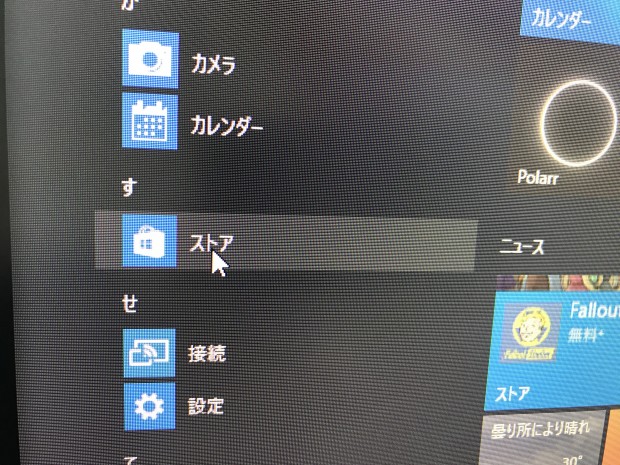
ストアを開くとこのような画面になるかと思います。
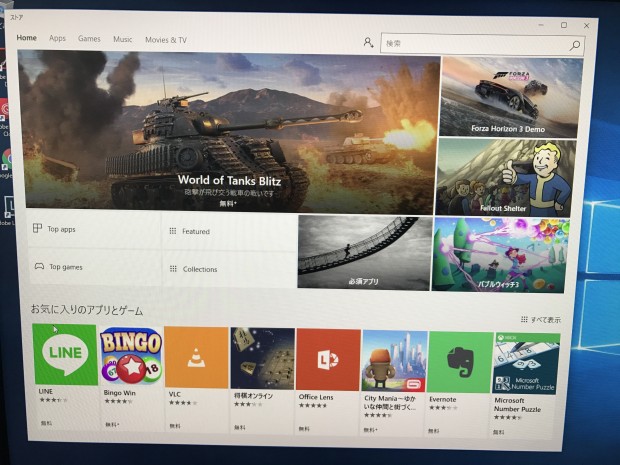
Step.2 ストアでInstagramを検索する
ストアの画面の右上に検索する場所があるかと思います。
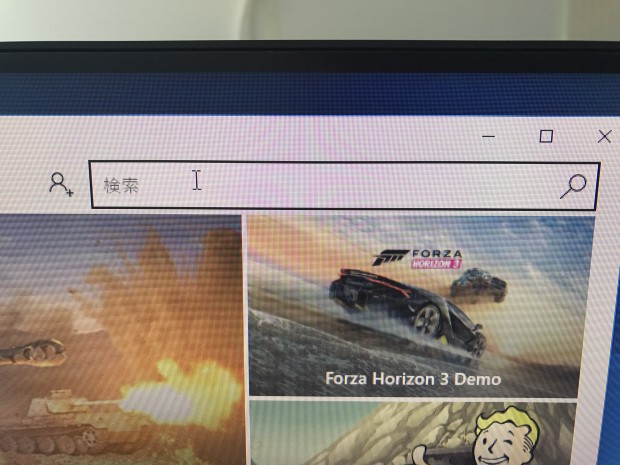
ここの検索ボックスにInstagramと入れます。
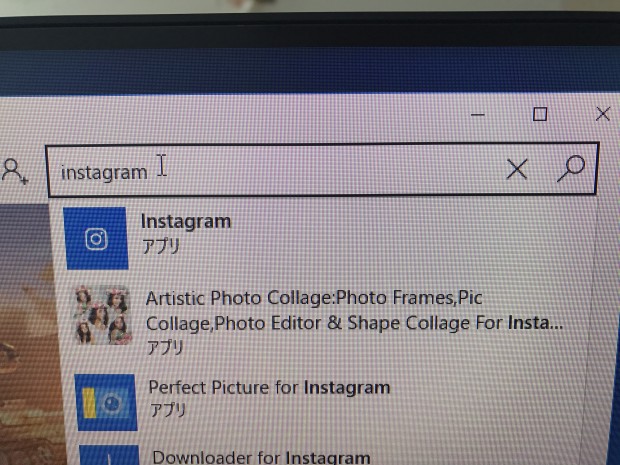
そうすると、Instagram アプリと言うのが出てくるかと思います。あっさり出てくるのですぐにわかるかと思います。
step.3 Instagramをインストールする
ストアの検索からInstagramを見つけたら、そこをクリックしましょう。そうすると次のようなinstagramのページが出てくるかと思います。
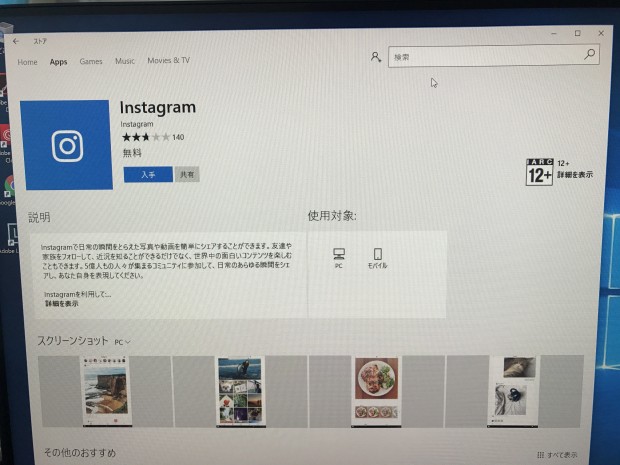
このインスタグラムのページに入手と言うボタンがあるのでそこをクリックします。
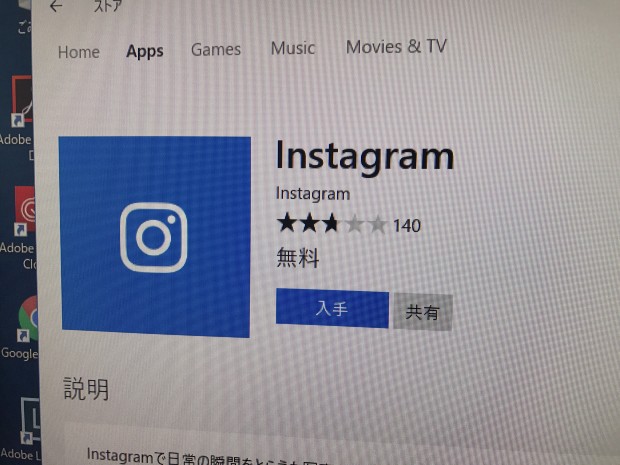
評価はあまりよろしくないみたいですが、Instagramの純正のアプリですのであまり気にせず入手しましょう。
入手ボタンをクリックするとダウンロードが開始されます。
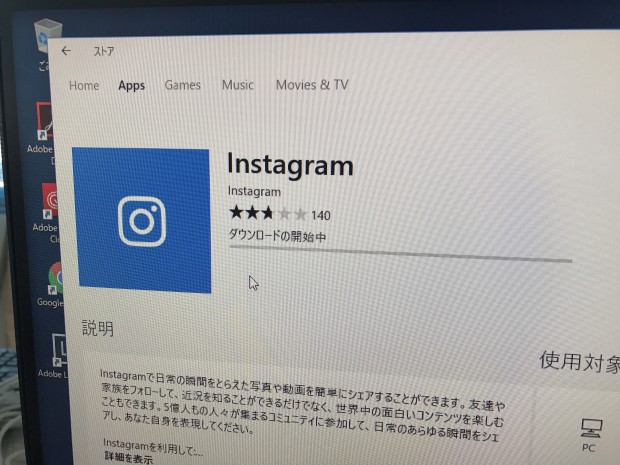
ダウンロードが完了すると自動的にインストールが始まります。
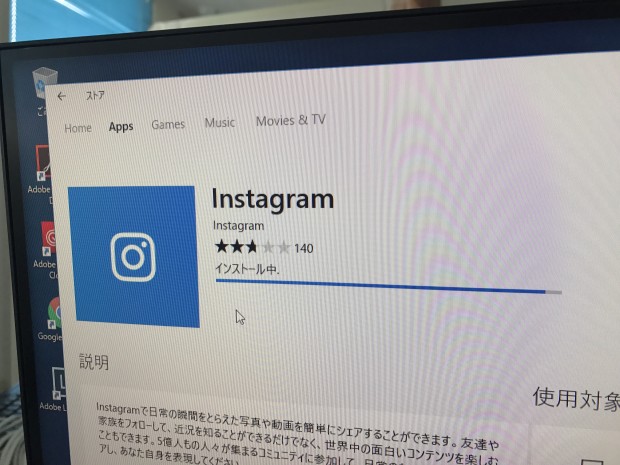
Step.4 インストール完了
インストールが完了すると入手ボタンが起動ボタンに変わります。この起動ボタンをクリックするとWindows版のInstagramが起動しますよ。
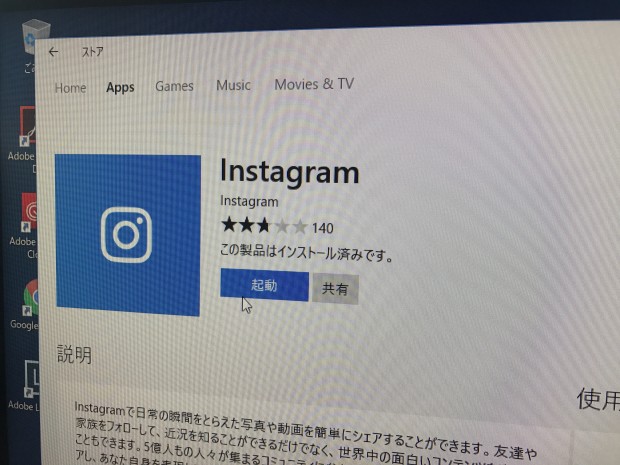
起動ボタンをクリックすると、instagramのログイン画面が出てきます。
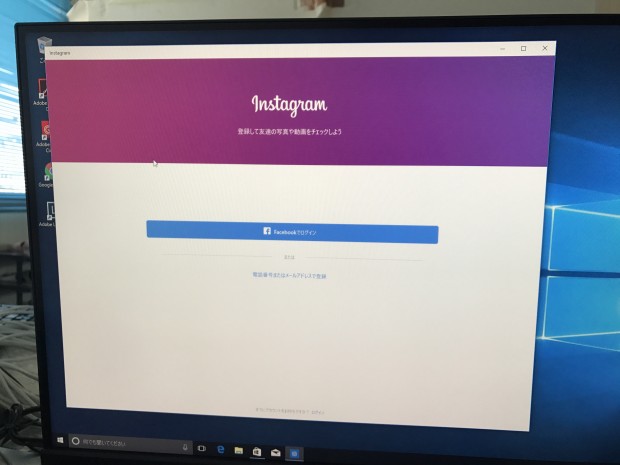
実際にWindows版Instagramでログインしてみよう
Instagramのアプリもインストールできたので早速ログインしてみましょう。
画面にはFacebookでログインと言うのがありますが、Facebookのアカウントをリンクしていないって人もいるかと思います。今回はユーザーネームでログインしてみましょう。
で、画面をよく見るとFacebookでログインはあるものの、その下にあるのは「電話番号またはメールアドレスで登録」です。
ん?登録ってことはログインできるわけじゃないんですよね。
とりあえず登録というところをクリックしてみると、
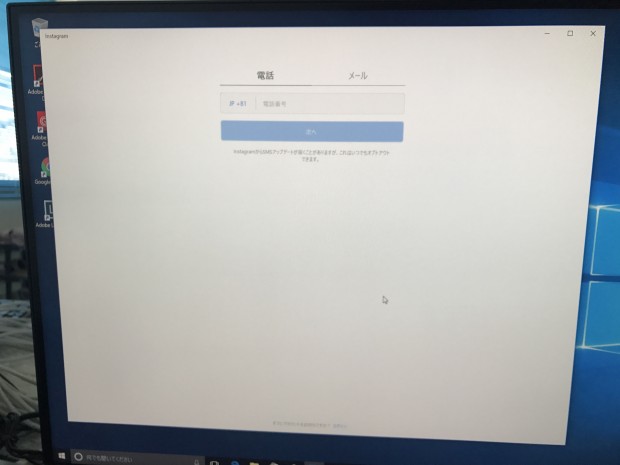
やはり登録しかないですよね。
ユーザーネームででログインしようと思ったらどこからログインすればいいのか。。。。
下の方をよく見ると、そこには、
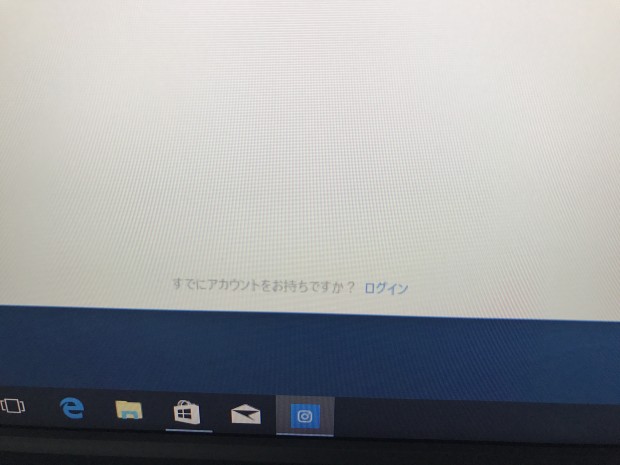
すでにアカウントをお持ちですか?ログインという項目が!なんてわかりにくいんだ(笑)
では、このログインをクリックしてみましょう。
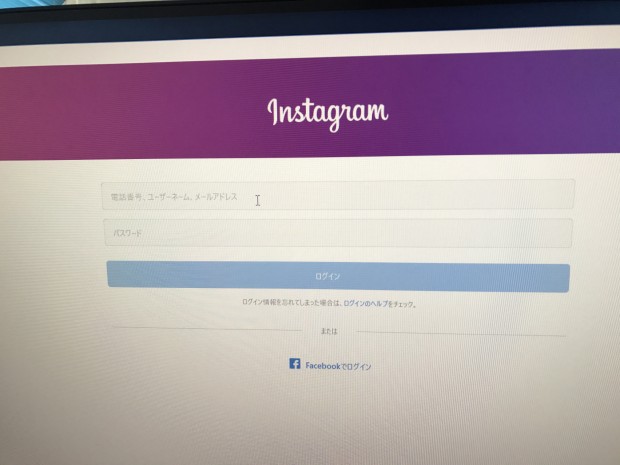
はい、無事に電話番後やユーザーネーム、メールアドレスでログインできる画面が出てきました!
実は立ち上げた時の画面の下の方にもログインのリンクが実はありました。。。
ここで登録していっるユーザーネームとパスワードを入れてログインします。
Instagramアプリでログイン完了
ユーザーネームやメールアドレスなどでログインするとスマホで見ているいつもの画面が出てくるかと思います。
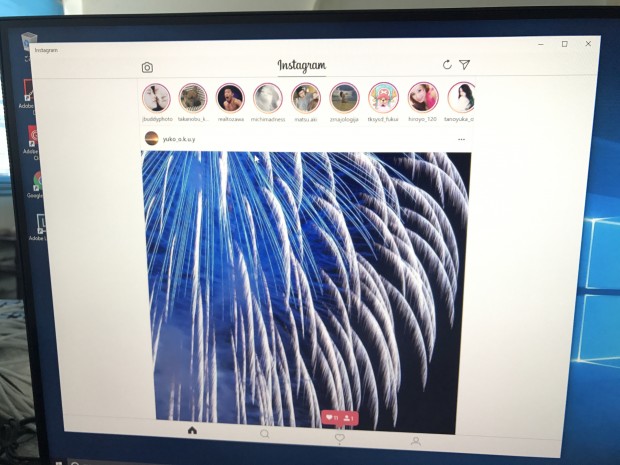
Windowsなどのパソコンのブラウザで見ることはできたかと思うのですが、このWindows10のストアでインストールできるアプリは、ほぼ全ての機能を使えます。
スマホとPCブラウザとWindowsアプリの比較
スマホやPCのブラウザ、Windowsアプリでの機能を比較してみました。
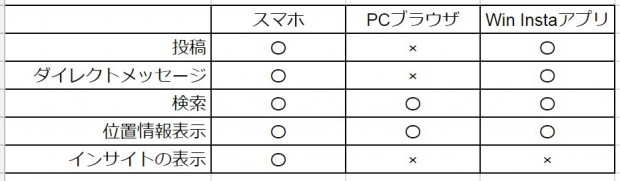
一番使うであろう投稿はWindowsのアプリでできるのですが、1点だけWindowsアプリではインサイトの表示ができません。
ちょっとこれは残念なところですが、インサイトの情報はスマホで見るしかないですね。
と言うわけで、一眼で撮った写真をRAW現像したりしてInstagramにアップするには、今までは一度スマホに取り込んでと言う方も多かったかと思います。
でも、Windows10ならInstagramの純正アプリがあるので、そのアプリで投稿ができて便利になりますよ。

